Bonjour!
Je suis désolée si mon problème vous semble bête et s'il a déjà été rencontré, mais après avoir lu beaucoup de sujets sur le même thème, je me suis décidée à écrire ici...
Voilà mon problème : j'ai un MacBook Air sur lequel j'ai récemment téléchargé Photoshop. Problème : depuis, mon Mac m'indique que mon disque est pratiquement saturé (je ne peux donc plus télécharger d'autres logiciels "lourds"). Quand je regarde mon utilitaire de disque, cela m'indique que 117GB ont été utilisés, pourtant, quand je regarde mon gestionnaire de stockage, il me reste 74 GB sur 121 GB.
Est-ce que c'est normal ? Pourquoi les deux ne m'indiquent pas la même chose ? J'ai supprimé énormément de documents, j'ai juste trois logiciels de "lourds"
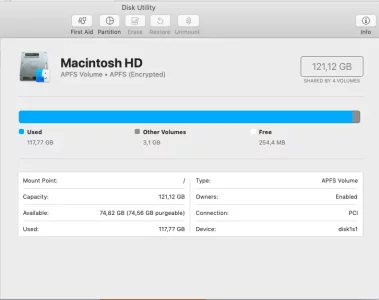
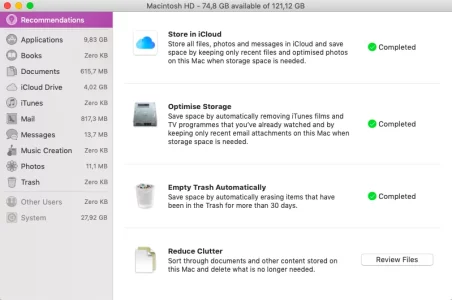 .
.
Je n'y comprends rien !
Merci de votre aide !
Je suis désolée si mon problème vous semble bête et s'il a déjà été rencontré, mais après avoir lu beaucoup de sujets sur le même thème, je me suis décidée à écrire ici...
Voilà mon problème : j'ai un MacBook Air sur lequel j'ai récemment téléchargé Photoshop. Problème : depuis, mon Mac m'indique que mon disque est pratiquement saturé (je ne peux donc plus télécharger d'autres logiciels "lourds"). Quand je regarde mon utilitaire de disque, cela m'indique que 117GB ont été utilisés, pourtant, quand je regarde mon gestionnaire de stockage, il me reste 74 GB sur 121 GB.
Est-ce que c'est normal ? Pourquoi les deux ne m'indiquent pas la même chose ? J'ai supprimé énormément de documents, j'ai juste trois logiciels de "lourds"
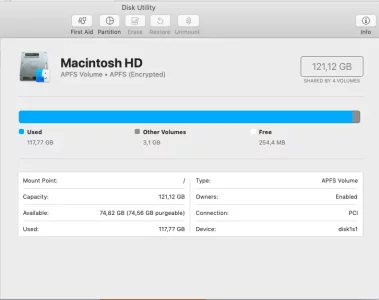
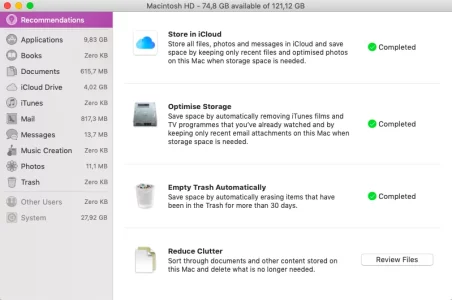 .
.Je n'y comprends rien !
Merci de votre aide !
Dernière édition par un modérateur:

